Η δημιουργία ενός ηλεκτρονικού καταστήματος μπορεί να είναι ένα δύσκολο αλλά εξαιρετικά ικανοποιητικό έργο. Με το Mailchimp, έχετε ένα ισχυρό εργαλείο στη διάθεσή σας για να αναπτύξετε ένα ελκυστικό και λειτουργικό ηλεκτρονικό κατάστημα. Σε αυτόν τον οδηγό, θα μάθετε πώς να δημιουργήσετε και να διαχειριστείτε τη δική σας ιστοσελίδα ηλεκτρονικού εμπορίου σε λίγα μόνο βήματα για να προσφέρετε και να πουλάτε αποτελεσματικά προϊόντα.
Βασικά συμπεράσματα
- Το Mailchimp διευκολύνει τη δημιουργία ενός ηλεκτρονικού καταστήματος.
- Οι χρήστες μπορούν να προσθέσουν προϊόντα, να ρυθμίσουν τις επιλογές πληρωμής και να ορίσουν πολιτικές αποστολής.
- Η ελκυστική παρουσίαση των προϊόντων και η διαχείριση των φόρων είναι ζωτικής σημασίας για την επιτυχία του καταστήματός σας.
Οδηγός βήμα προς βήμα
Βήμα 1: Πρόσβαση στην περιοχή του καταστήματος
Για να δημιουργήσετε ένα ηλεκτρονικό κατάστημα, ανοίξτε πρώτα το Mailchimp και πλοηγηθείτε στην αριστερή πλευρική μπάρα. Κάντε κλικ στο στοιχείο "Κατάστημα". Εκεί μπορείτε να αρχίσετε να δημιουργείτε τον ιστότοπο του καταστήματός σας.
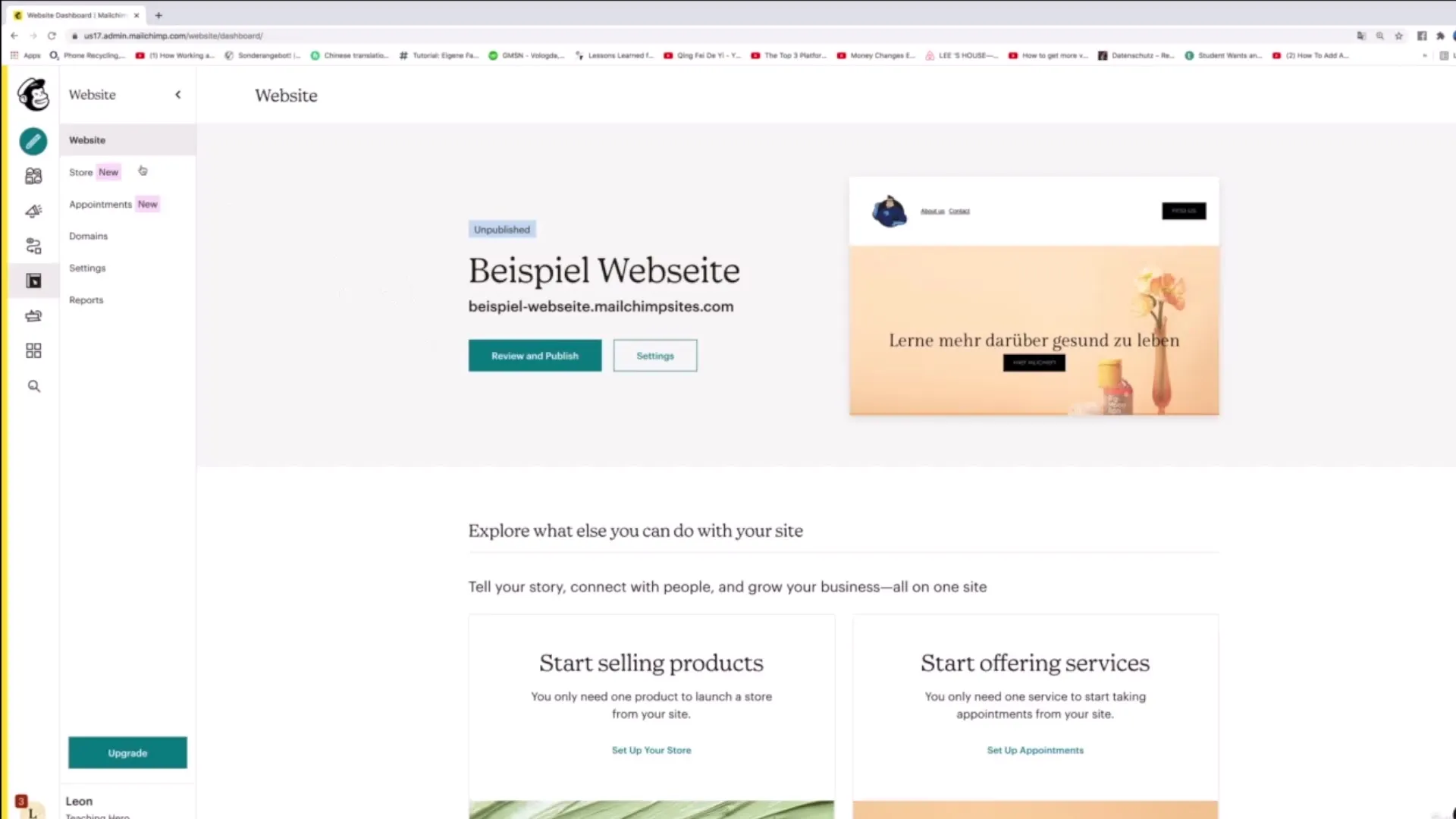
Βήμα 2: Ορισμός του ονόματος του καταστήματος
Τώρα βρίσκεστε στη ρύθμιση του καταστήματος. Εδώ έχετε τη δυνατότητα να ορίσετε ένα όνομα για το κατάστημά σας. Αυτό θα είναι το όνομα της ιστοσελίδας σας και θα χρησιμοποιείται επίσης στη διεύθυνση URL. Για παράδειγμα, πληκτρολογήστε "Παράδειγμα ηλεκτρονικού καταστήματος" και κάντε κλικ στο "Συνέχεια" για να συνεχίσετε.
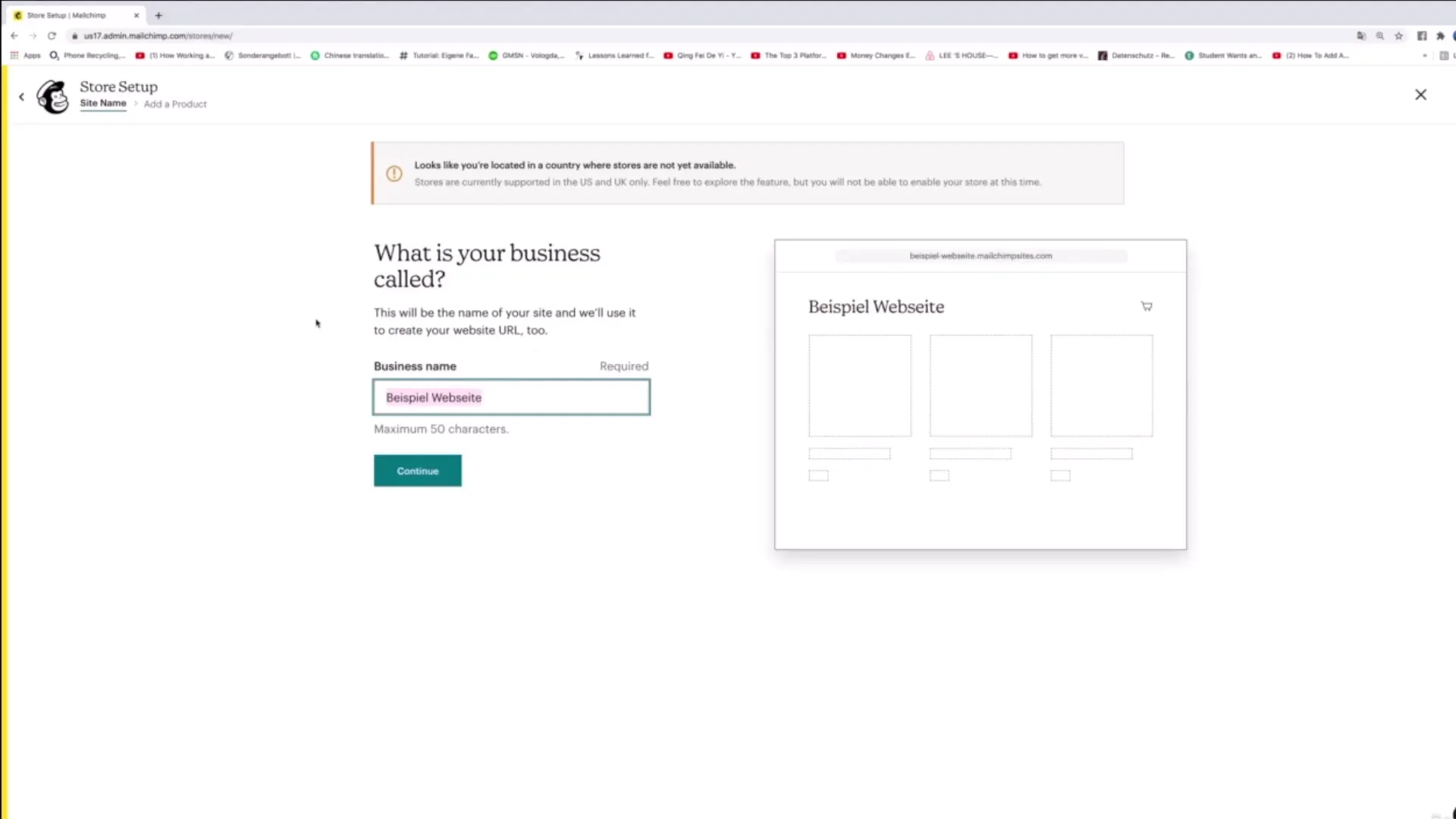
Βήμα 3: Ανεβάστε τη φωτογραφία του προϊόντος
Αφού ορίσετε το όνομα, το επόμενο βήμα είναι να ανεβάσετε μια φωτογραφία προϊόντος. Κάντε κλικ στο "Choose Image" (Επιλογή εικόνας) και επιλέξτε μια κατάλληλη φωτογραφία των προϊόντων σας από τον υπολογιστή σας. Αυτή θα μπορούσε να είναι η φωτογραφία ενός φορητού υπολογιστή ή ενός άλλου προϊόντος.
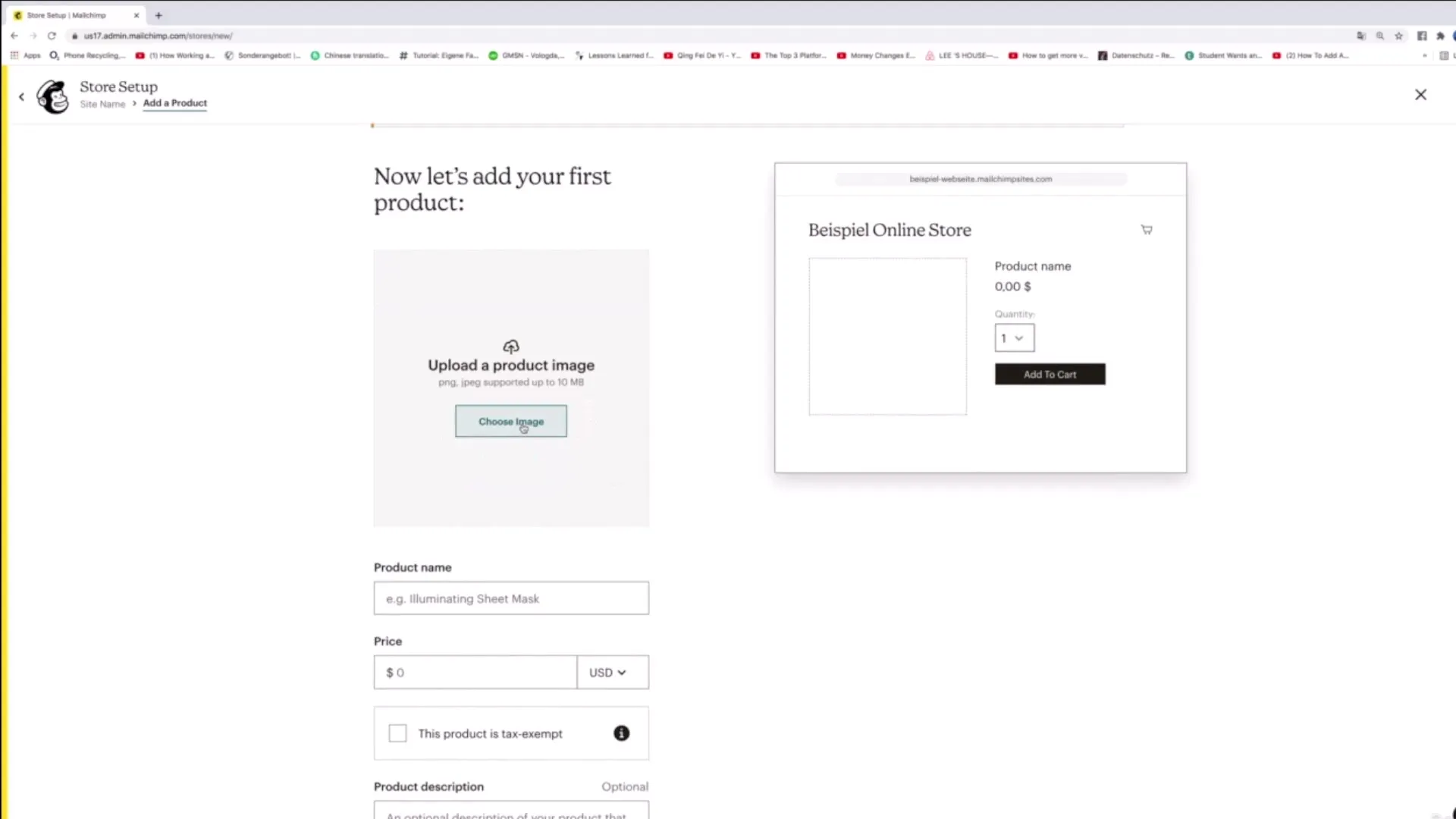
Βήμα 4: Εισάγετε πληροφορίες για το προϊόν
Αφού ανεβάσετε τη φωτογραφία του προϊόντος, μπορείτε να εισάγετε τις πληροφορίες για το προϊόν σας. Αυτές περιλαμβάνουν την ονομασία του προϊόντος, την περιγραφή, την ποσότητα, την τιμή και αν το προϊόν απαλλάσσεται από τον ΦΠΑ. Βεβαιωθείτε ότι παρέχετε ακριβείς και σαφείς πληροφορίες.
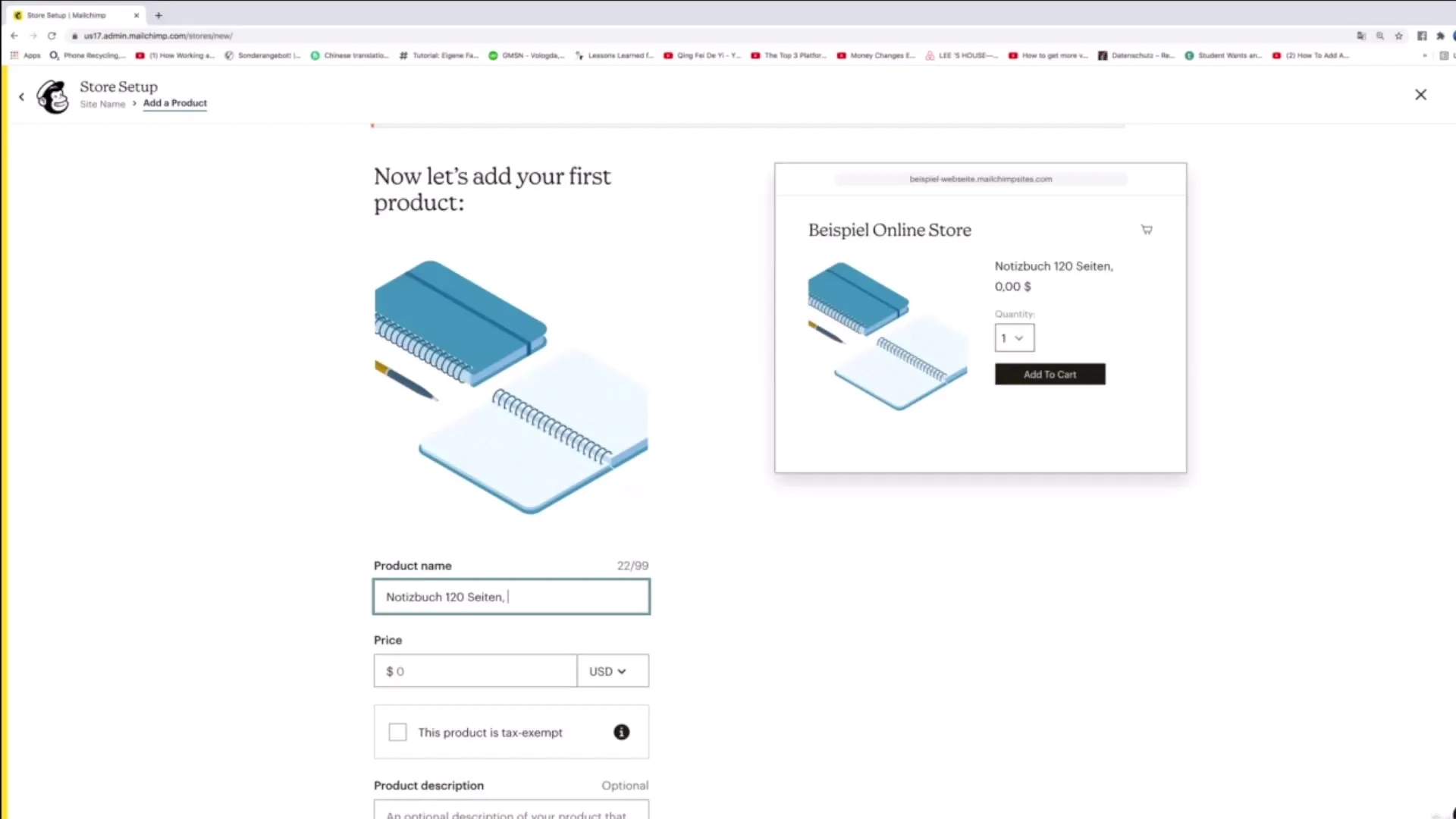
Βήμα 5: Περιγραφή του προϊόντος και λεπτομέρειες αποστολής
Σε αυτό το βήμα, εισάγετε μια λεπτομερή περιγραφή του προϊόντος σας. Ενημερώστε τους πελάτες για τα χαρακτηριστικά και τις πιθανές εφαρμογές του προϊόντος σας. Στη συνέχεια, ορίστε τις επιλογές αποστολής, συμπεριλαμβανομένων των εξόδων αποστολής και του εκτιμώμενου χρόνου παράδοσης.
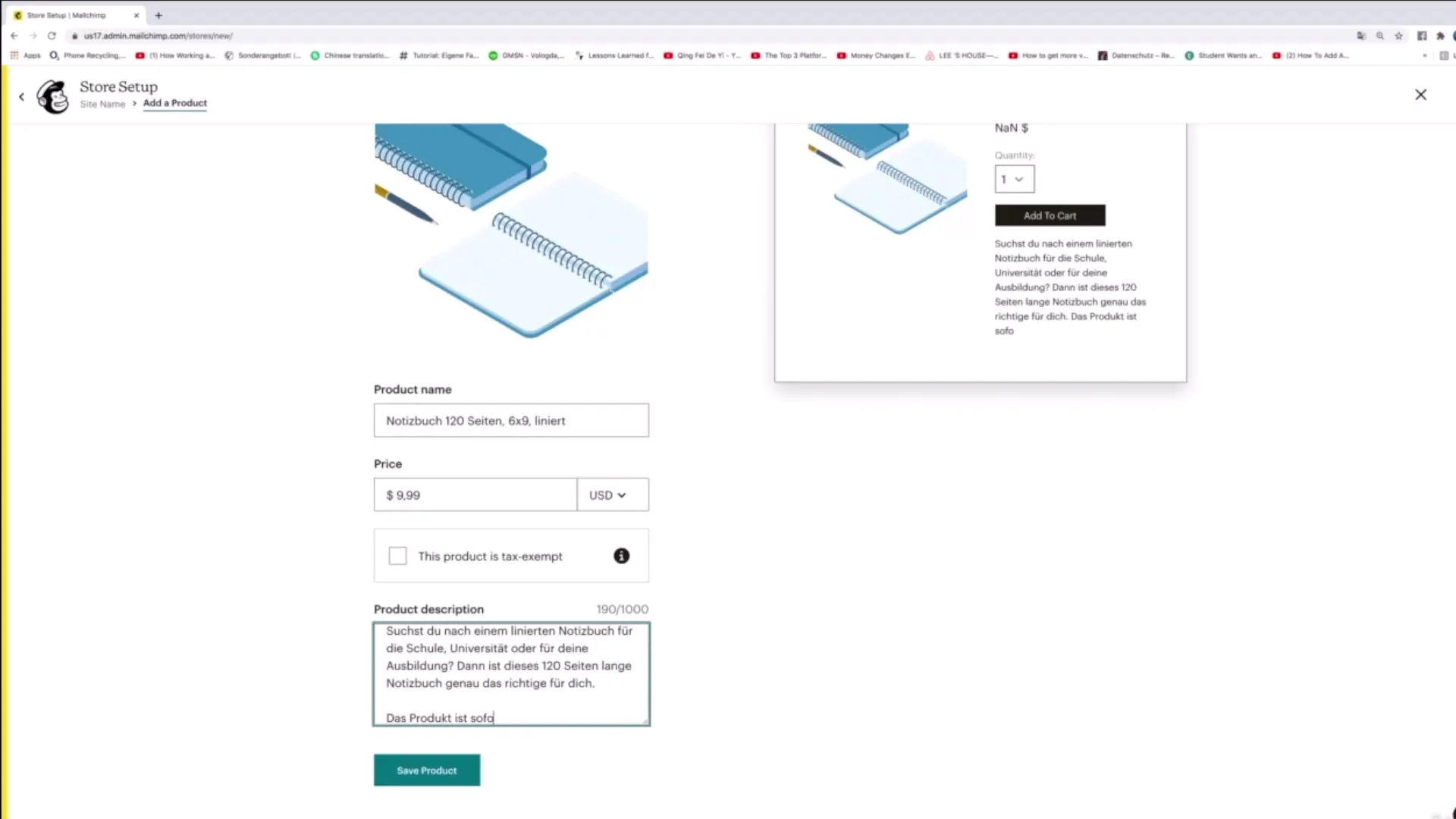
Βήμα 6: Πραγματοποίηση ρυθμίσεων πληρωμής
Τώρα ήρθε η ώρα να ρυθμίσετε τους τρόπους πληρωμής σας. Για να το κάνετε αυτό, μεταβείτε στην ενότητα "Ρύθμιση πληρωμών" και επιλέξτε "Σύνδεση με την Stripe". Εδώ μπορείτε να συνδέσετε το λογαριασμό σας Stripe για να επεξεργαστείτε τις πληρωμές. Όταν το κατάστημά σας είναι έτοιμο, οι πελάτες μπορούν να αγοράζουν τα προϊόντα σας με ασφάλεια.
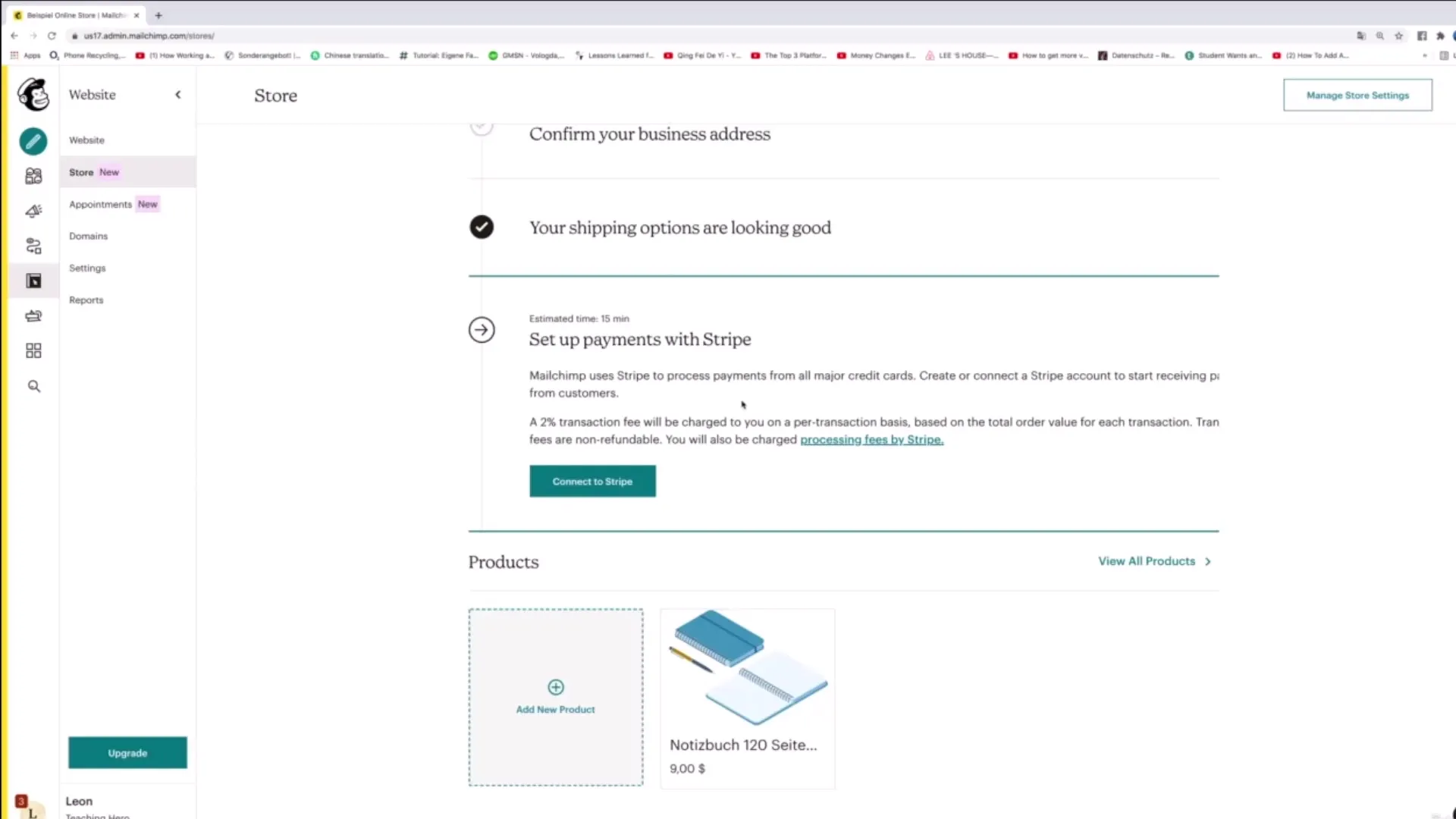
Βήμα 7: Διαμορφώστε τις επιλογές αποστολής
Για να προσφέρετε στους πελάτες σας μια επιλογή, ρυθμίστε διαφορετικές επιλογές αποστολής. Ορίστε τα τυπικά και τα εξπρές έξοδα αποστολής και καθορίστε πόσο διαρκούν συνήθως οι αποστολές. Μην ξεχάσετε να δημιουργήσετε μια ελκυστική προσφορά για να αυξήσετε το κίνητρο για αγορά.
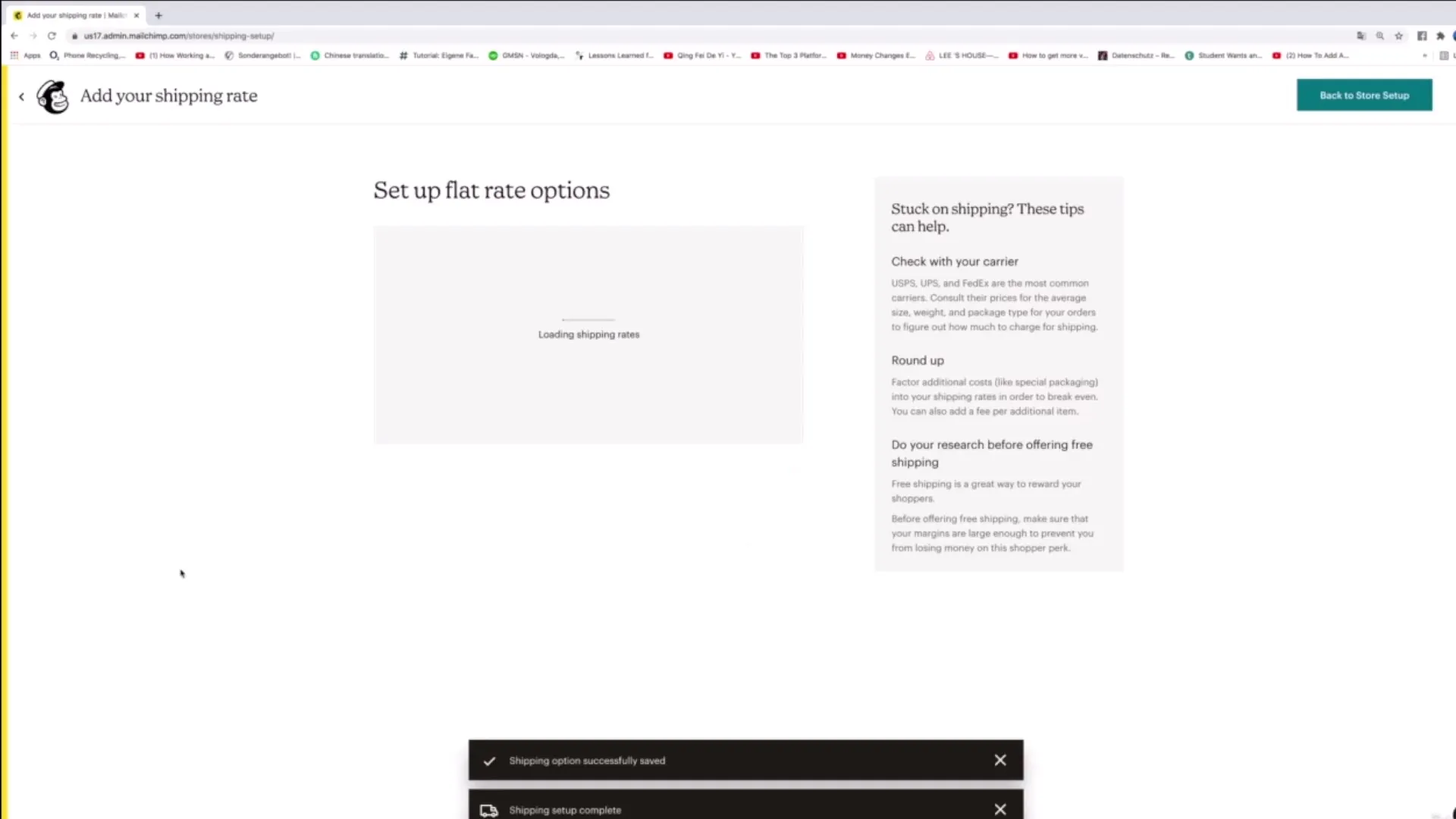
Βήμα 8: Επανεξέταση και οριστικοποίηση του καταστήματος
Πριν δημοσιεύσετε το κατάστημά σας, ελέγξτε όλα τα δεδομένα και τις ρυθμίσεις που έχετε εισάγει. Βεβαιωθείτε ότι τα στοιχεία επικοινωνίας και η διεύθυνση της επιχείρησης είναι σωστά, ώστε οι πελάτες να μπορούν να σας βρουν αν έχουν ερωτήσεις ή προβλήματα.

Βήμα 9: Δημοσιεύστε το κατάστημά σας
Όταν όλα είναι έτοιμα, μπορείτε να δημοσιεύσετε το κατάστημά σας. Πηγαίνετε στο "Προβολή όλων των προϊόντων" για να ελέγξετε τα προϊόντα. Ο ιστότοπός σας είναι τώρα online και έτοιμος να πουλήσει τα προϊόντα σας.
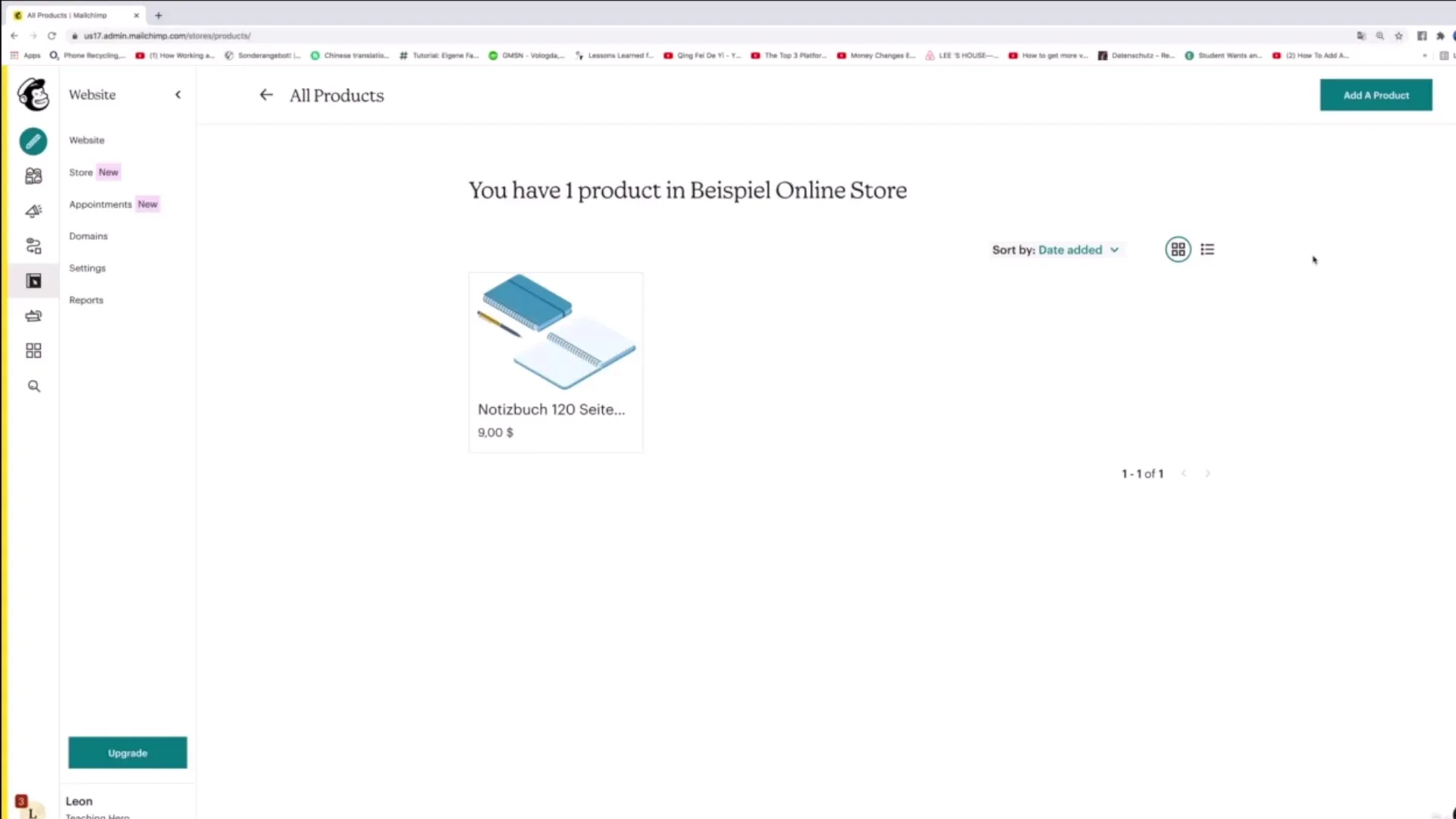
Βήμα 10: Διαχείριση των ρυθμίσεων του καταστήματος
Για να διαχειριστείτε αποτελεσματικά το κατάστημά σας, μπορείτε να προσαρμόσετε διάφορες ρυθμίσεις. Σε αυτές περιλαμβάνονται οι ειδοποιήσεις παραγγελιών, η διαχείριση μεθόδων πληρωμής και η προσαρμογή των φορολογικών σας ρυθμίσεων.
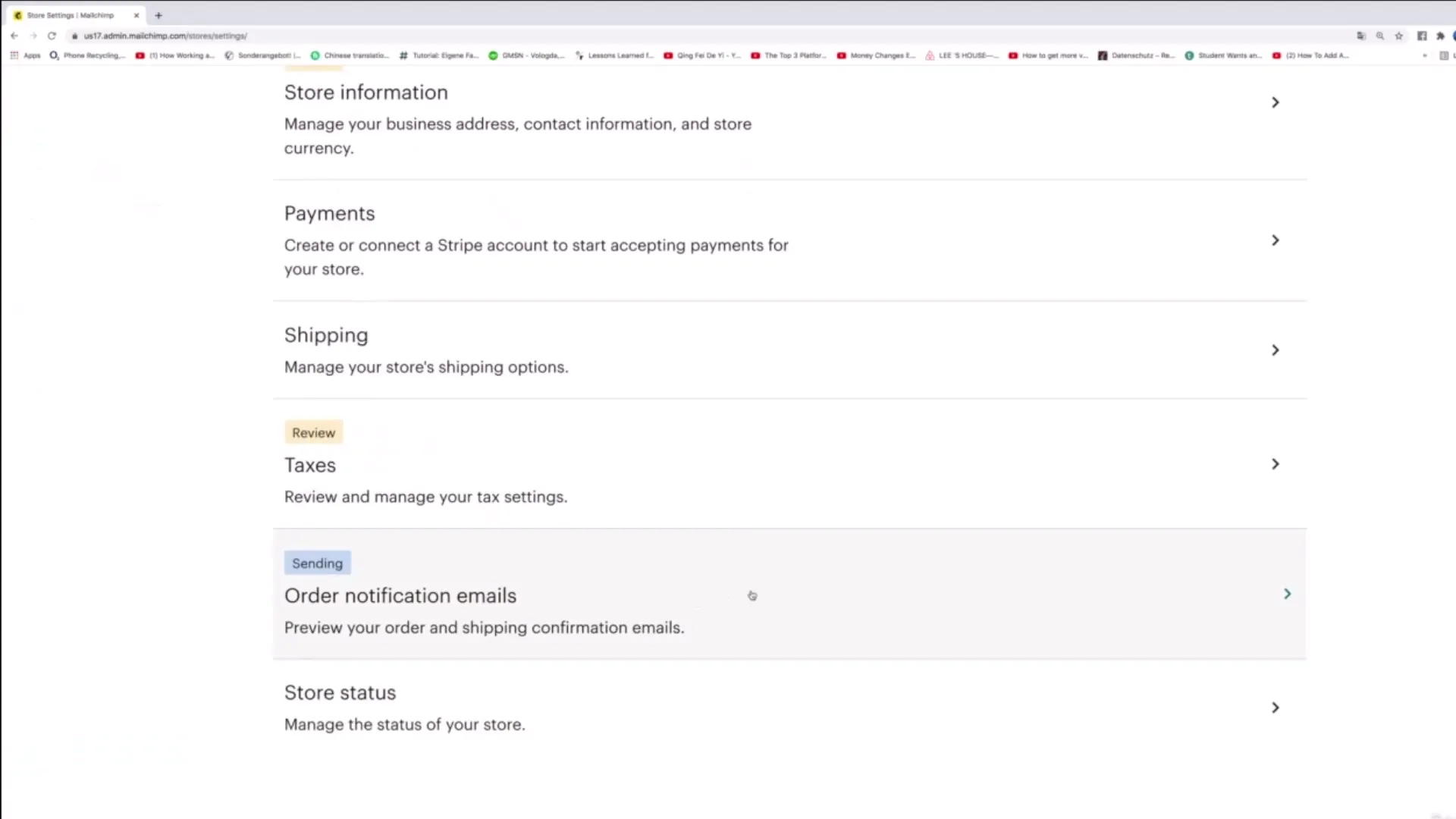
Περίληψη
Έχετε πλέον μάθει όλα τα βήματα για να δημιουργήσετε το δικό σας ηλεκτρονικό κατάστημα με το Mailchimp. Από τις αρχικές ρυθμίσεις μέχρι τη δημοσίευση του καταστήματός σας, είστε καλά εξοπλισμένοι για να πουλάτε τα προϊόντα σας στο διαδίκτυο.
Συχνές ερωτήσεις
Πώς μπορώ να προσθέσω προϊόντα στο ηλεκτρονικό μου κατάστημα;Μπορείτε να προσθέσετε προϊόντα κάνοντας κλικ στο "Προσθήκη περισσότερων προϊόντων" και εισάγοντας τις πληροφορίες του προϊόντος.
Πώς μπορώ να ρυθμίσω τις επιλογές πληρωμής;Μεταβείτε στην ενότητα "Ρύθμιση πληρωμών" και συνδέστε τον λογαριασμό σας Stripe με το Mailchimp.
Τι συμβαίνει αν οι πελάτες θέλουν να κάνουν επιστροφή;Βεβαιωθείτε ότι η πολιτική επιστροφών σας ανακοινώνεται σαφώς στον ιστότοπο και παρέχετε μια διεύθυνση για τις επιστροφές.
Ποιες επιλογές αποστολής μπορώ να προσφέρω;Μπορείτε να προσθέσετε επιλογές τυπικής και ταχείας αποστολής και να προσαρμόσετε τις τιμές και τους χρόνους παράδοσης.
Πού μπορώ να βρω τις ειδοποιήσεις παραγγελιών; Μπορείτε να διαχειριστείτε τις ειδοποιήσεις παραγγελιών στις ρυθμίσεις του καταστήματος για να ενημερώνεστε για τις εισερχόμενες παραγγελίες.


